Reparar 0xc00d3e8c: Apresentando aplicativo especializado e métodos comuns
Experimentando código de erro 0xc00d3e8c pode ser frustrante, especialmente quando você não conhece essas questões. Neste artigo, mostraremos como resolver esse problema e as causas desse erro. Você será guiado por um aplicativo especializado que pode corrigir problemas de vídeo. Além disso, serão abordadas maneiras comuns de resolver esse problema para aqueles que desejam resolvê-lo sem baixar aplicativos de terceiros. As etapas e métodos incluídos são diretos e muito fáceis de entender. Leia o conteúdo abaixo para obter mais informações.
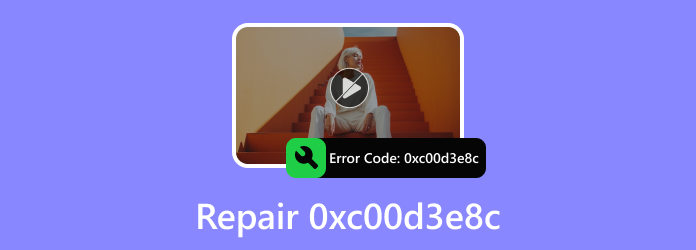
Parte 1. O que é o código de erro 0xc00d3e8c?
O código de erro 0xc00d3e8c é um erro específico relacionado ao Windows Media Player e é encontrado ao tentar reproduzir arquivos de mídia. Problemas de reprodução ocorrem devido a problemas de codec, corrupção de arquivos ou conflitos com outro software. Também existem muitas causas, mas aqui estão as mais comuns: Arquivos de mídia corrompidos podem causar esses erros devido a um arquivo incompleto. Além disso, um determinado aplicativo ou plug-in de terceiros pode causar esse problema e interferir na funcionalidade do Windows Media Player. Por último, problemas ocultos no sistema operacional podem afetar o desempenho do Windows Media Player.
Parte 2. Melhor maneira de corrigir o código de erro 0xc00d3e8c
Tipard FixMP4 é um aplicativo especializado que pode corrigir vídeos com problemas. Construído com um recurso poderoso que usa vídeos de amostragem para consertar seus vídeos quebrados. Combinado com uma interface de usuário simples e intuitiva, faz com que este aplicativo pareça realmente profissional. Tipard FixMP4 está disponível para Windows e Mac, atendendo a dispositivos Android e iOS. Este aplicativo maximiza todos os recursos disponíveis em seu dispositivo para produzir a melhor qualidade de produto possível. Aprenda como usar o aplicativo de forma eficiente lendo as etapas abaixo.
Passo 1Adquira e inicie o aplicativo
O primeiro passo é baixar o aplicativo. Clique no botão de download fornecido abaixo. Instale-o e inicie. Para iniciar o aplicativo, vá até sua área de trabalho e clique no ícone de atalho do aplicativo.
Passo 2Importar vídeo quebrado
Em seguida, importe seu vídeo quebrado. Para importar seu vídeo quebrado, clique no grande + botão no lado esquerdo da janela do aplicativo. Clicar nele abrirá as janelas do documento para navegar pelos arquivos. Selecione e importe seu vídeo.
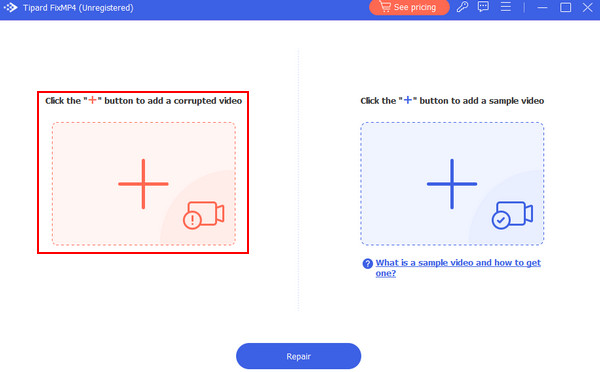
Passo 3Importar vídeo de amostra
Agora, importe seu vídeo de amostra. Faça isso clicando no grande + botão no lado direito da janela do seu aplicativo. Isso abrirá a janela de documentos, onde você poderá navegar pelos seus arquivos. Selecione e importe seu vídeo de amostra.
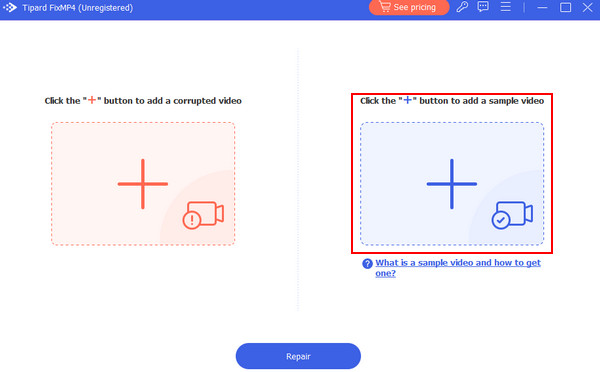
Passo 4Reparar vídeo
Depois de importar os arquivos importantes, você pode começar a reparar. Clique no reparação botão abaixo dos botões +. Seu vídeo reparado é salvo no diretório padrão do aplicativo.
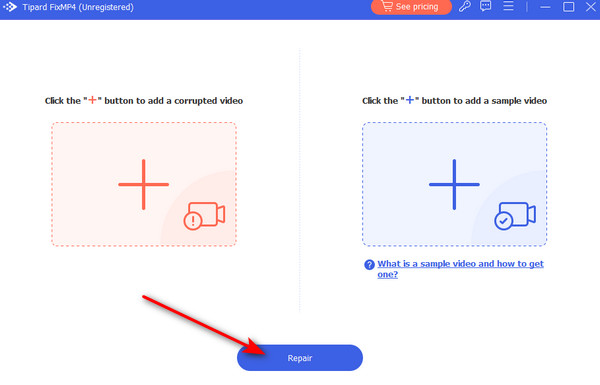
Parte 3. Maneiras comuns de corrigir o código de erro 0xc00d3e8c
Atualize o Windows Media Player
Certifique-se de que seu Windows Media Player esteja atualizado. A Microsoft lança patches ou atualizações para corrigir problemas conhecidos. Você pode verificar se há atualizações abrindo o Windows Media Player, clicando em Ajuda na barra de menu e clicando em Verificar atualizações.
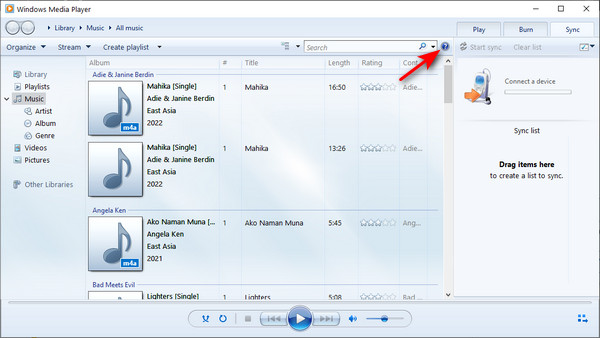
Verifique se há problemas de codec
Certifique-se de que o Windows Media Player suporta o arquivo que você está tentando reproduzir. Caso contrário, pode ser necessário instalar codecs adicionais para reproduzi-lo com êxito. Normalmente, você pode encontrar pacotes de codecs online que podem ajudar a resolver esse problema. Como alternativa, você pode reproduzir seu arquivo em um reprodutor de mídia diferente que suporte seu formato de mídia.
Atualizar driver de dispositivo
Certifique-se de que os drivers da placa de som e da placa gráfica estejam atualizados. Às vezes, drivers desatualizados podem causar problemas de reprodução de mídia. Você pode atualizar os drivers visitando o site do fabricante.
Verifique se há atualizações do sistema
Certifique-se de que seu sistema operacional esteja totalmente atualizado. Às vezes, as atualizações do sistema incluem pacotes de codecs para o Windows Media Player, que são benéficos para reproduzir vídeos que contêm o tipo de formato mais recente. Para atualizar, acesse Configurações > Atualizações e Segurança > Windows Update.
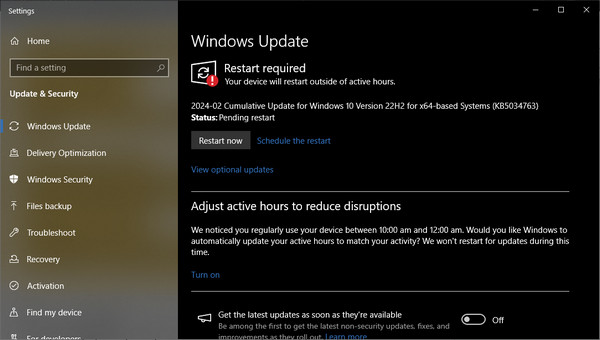
Verifique se há arquivos corrompidos
Se o arquivo de vídeo que você está tentando acessar estiver corrompido ou incompleto, poderá causar erros no Windows Media Player. Confirme reproduzindo outro arquivo de mídia e veja se o problema persiste. Arquivos corrompidos podem ser corrigidos usando o aplicativo Tipard FixMP4.
Leitura Prolongada:
5 melhores maneiras de corrigir o código de erro de vídeo 0xc00d36cb no Windows
Corrigindo o erro 0xc00d36e5 O vídeo não pode ser reproduzido com métodos simples
Parte 4. Perguntas frequentes sobre o código de erro 0xc00d3e8c
O que é mp4 0xc00d3e8c?
O código de erro 0xc00d3e8c no Windows indica problemas ao reproduzir arquivos MP4. Também pode ser corrupção de arquivo ou compatibilidade do player. Você pode solucionar o problema atualizando seus players e drivers, instalando alguns pacotes de codecs e verificando se há corrupção.
Como faço para corrigir configurações de codificação não suportadas no media player?
Para corrigir configurações de codificação não suportadas em seu reprodutor de mídia, você pode atualizar seu reprodutor, converter seus arquivos para um formato compatível, verificar as especificações de seu arquivo; você pode experimentar jogadores diferentes e certificar-se de que seu sistema esteja atualizado.
Como você reproduz MP4 sem codec?
Para reproduzir arquivos MP4 sem codecs, use um reprodutor universal como o VLC, um conversor online, uma ferramenta de transcodificação como o HandBrake ou use servidores de mídia como o Plex para compatibilidade no caso de formatos não suportados.
Malware ou vírus podem causar o código de erro 0xc00d3e8c?
Não, malware ou vírus não podem causar diretamente um código de erro 0xc00d3e8c, mas podem contribuir indiretamente, corrompendo os arquivos do sistema, levando a problemas de reprodução que exigem a remoção de malware e o reparo do sistema.
O código de erro 0xc00d3e8c se manifesta de maneira diferente em diferentes versões do Windows?
Sim, o código de erro 0xc00d3e8 se manifesta em diferentes versões do Windows. Ainda assim, uma ligeira variação nas configurações do sistema, nas versões do media player ou nas instalações do codec pode resultar em uma etapa de solução de problemas diferente sobre como o erro se apresenta no Windows.
Conclusão
Ter que enfrentar esse problema nos dias de hoje é frustrante, especialmente se você está assistindo seu filme favorito ou apenas relembrando vídeos antigos. Recomendamos reler este artigo para ajudá-lo a corrigir o código de erro 0xc00d3e8c no Windows 11.







